1、先在文档中建立文本框
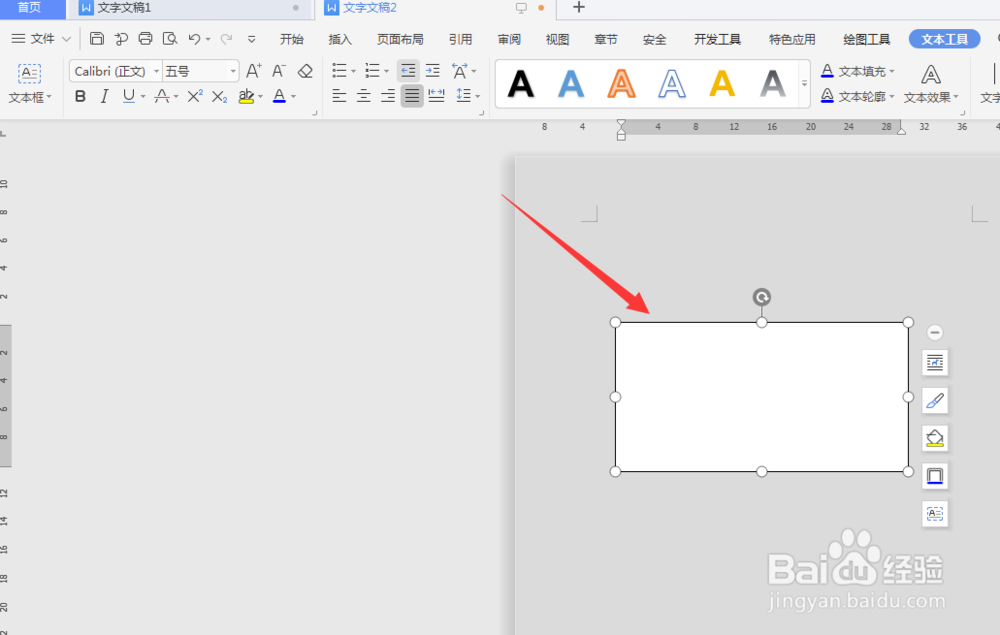
2、然后点击右侧对象属性栏,选择如图的形状选项属性

3、打开属性栏,选择其中的填充属性

4、选择下方的渐变填充设置栏

5、调整渐变类型,然后选择下方的渐变颜色
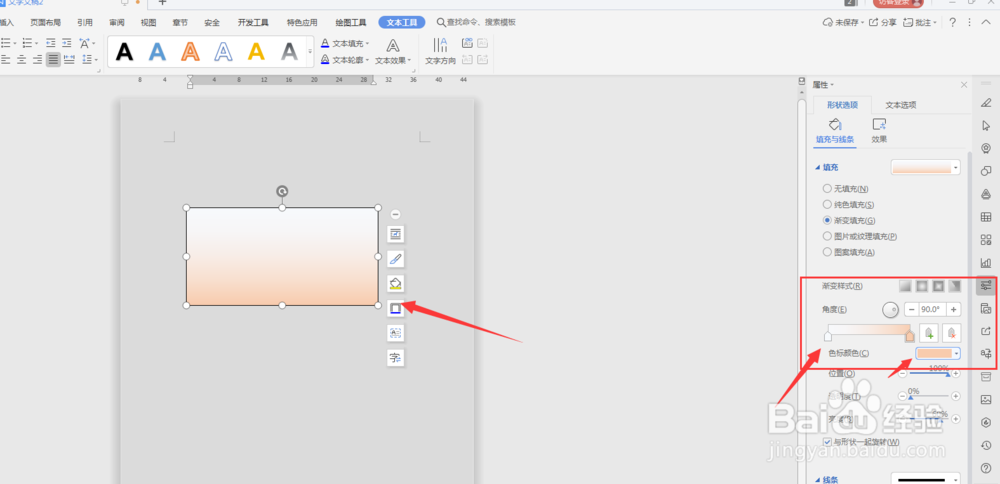
6、在属性栏中有很多属性值,调整渐变效果,得到最后效果

7、总结:1.在文档中建立文本框2.然后点击右侧对象属性栏,选择如图的形状选项属性3.打开属性栏,选择其中的填充属性4.选择下菱诎逭幂方的渐变填充设置栏5.整渐变类型,然后选择下方的渐变颜色6.在属性栏中有很多属性值,调整渐变效果,得到最后效果
时间:2024-10-28 06:11:02
1、先在文档中建立文本框
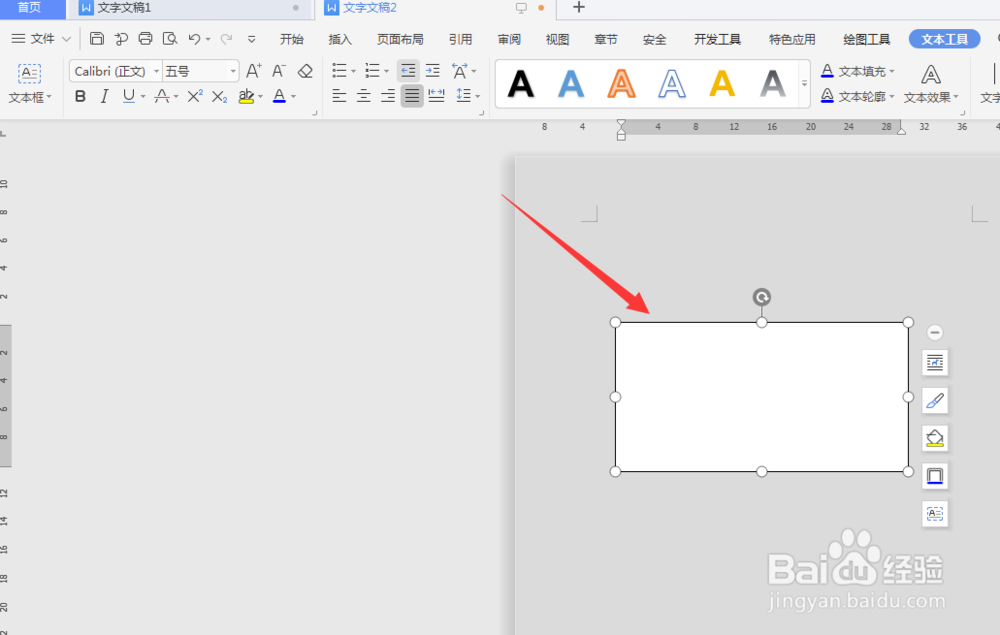
2、然后点击右侧对象属性栏,选择如图的形状选项属性

3、打开属性栏,选择其中的填充属性

4、选择下方的渐变填充设置栏

5、调整渐变类型,然后选择下方的渐变颜色
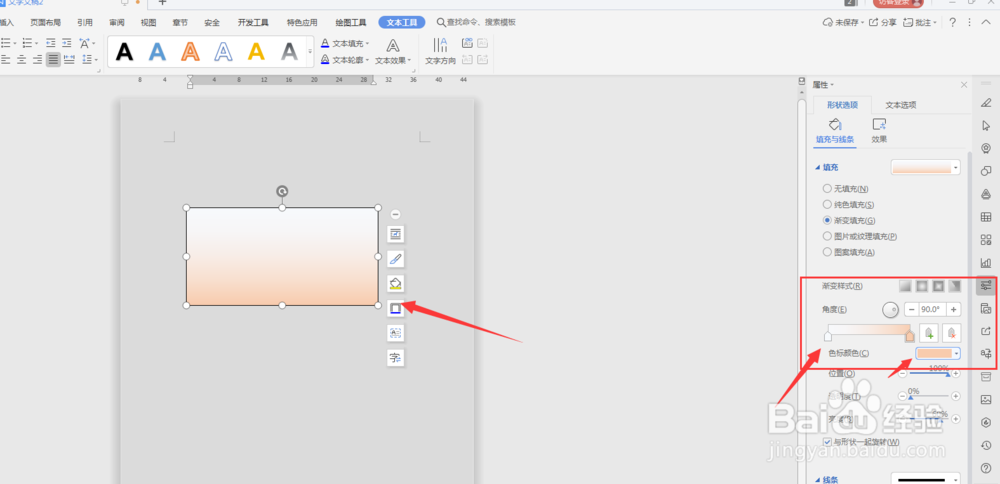
6、在属性栏中有很多属性值,调整渐变效果,得到最后效果

7、总结:1.在文档中建立文本框2.然后点击右侧对象属性栏,选择如图的形状选项属性3.打开属性栏,选择其中的填充属性4.选择下菱诎逭幂方的渐变填充设置栏5.整渐变类型,然后选择下方的渐变颜色6.在属性栏中有很多属性值,调整渐变效果,得到最后效果
